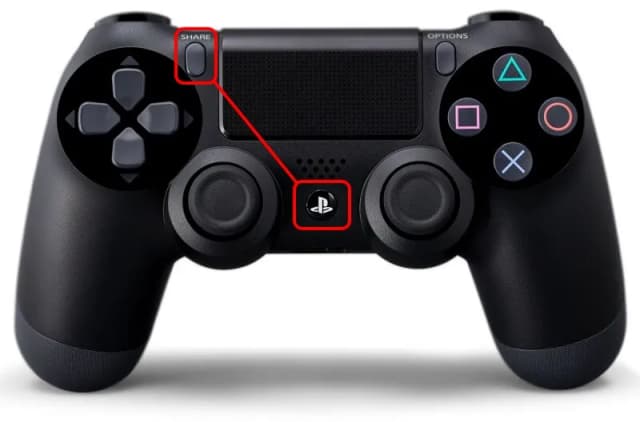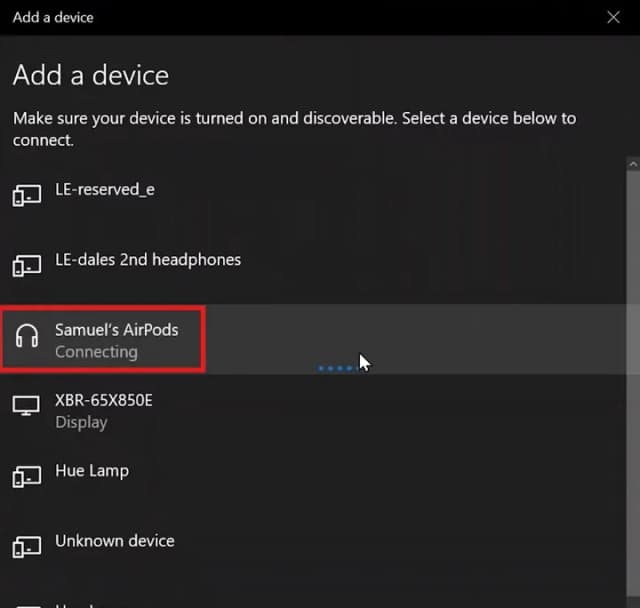Podłączenie mikrofonu do komputera stacjonarnego może wydawać się skomplikowane, ale w rzeczywistości jest to prosty proces, który można zrealizować w kilku krokach. W zależności od rodzaju mikrofonu, który posiadasz, metody podłączenia mogą się różnić. Mikrofony USB, 3.5 mm, XLR oraz bezprzewodowe mają swoje specyficzne wymagania, które warto znać, aby uniknąć problemów.
W tym artykule przedstawimy szczegółowe instrukcje dotyczące podłączenia każdego z tych typów mikrofonów, a także porady dotyczące ustawień dźwięku oraz rozwiązywania problemów. Dzięki tym informacjom, będziesz mógł łatwo skonfigurować mikrofon do swojego komputera i cieszyć się wysoką jakością dźwięku podczas nagrywania czy prowadzenia rozmów.
Najistotniejsze informacje:
- Podłączenie mikrofonu USB jest najłatwiejsze – wystarczy wpiąć go do portu USB, a system operacyjny automatycznie zainstaluje sterowniki.
- Mikrofony 3.5 mm wymagają podłączenia do odpowiedniego gniazda audio, zazwyczaj oznaczonego kolorem różowym.
- Dla mikrofonów XLR potrzebny jest interfejs audio, który umożliwia ich podłączenie do komputera.
- Mikrofony bezprzewodowe wymagają aktywacji Bluetooth i sparowania z komputerem, co może wymagać dodatkowych ustawień.
- W przypadku problemów z dźwiękiem warto sprawdzić ustawienia systemowe oraz aktualność sterowników.
Jak podłączyć mikrofon USB do komputera stacjonarnego bez trudności
Podłączenie mikrofonu USB do komputera stacjonarnego jest prostym procesem, który można wykonać w kilku krokach. Wystarczy znaleźć wolny port USB na komputerze, a następnie wpiąć mikrofon. Mikrofony USB są popularne, ponieważ często nie wymagają dodatkowych sterowników, ponieważ system operacyjny automatycznie je rozpoznaje. Po podłączeniu warto również upewnić się, że mikrofon jest poprawnie ustawiony jako urządzenie do nagrywania w systemie.
W przypadku problemów z podłączeniem, najczęściej występującymi kwestiami mogą być uszkodzone porty USB lub nieaktualne sterowniki. Warto również sprawdzić, czy mikrofon jest włączony oraz czy nie ma uszkodzeń mechanicznych. Poniżej przedstawiamy proste kroki do podłączenia mikrofonu USB oraz ustawienia dźwięku w systemie.
Proste kroki do podłączenia mikrofonu USB do PC
Aby podłączyć mikrofon USB, zacznij od znalezienia odpowiedniego portu USB w komputerze stacjonarnym. Następnie weź mikrofon i wpiń go do portu. Po podłączeniu, system operacyjny powinien automatycznie wykryć urządzenie. Warto w tym momencie sprawdzić, czy mikrofon jest włączony, a także upewnić się, że nie ma uszkodzeń kabla lub wtyczki.
Ustawienia dźwięku po podłączeniu mikrofonu USB
Po podłączeniu mikrofonu USB, należy przejść do ustawień dźwięku w systemie operacyjnym. W systemie Windows można to zrobić, klikając prawym przyciskiem myszy ikonę głośnika w pasku zadań i wybierając "Ustawienia dźwięku". Następnie w sekcji "Wejście" wybierz swój mikrofon jako domyślne urządzenie do nagrywania. Upewnij się, że poziom głośności jest odpowiednio ustawiony, aby uzyskać najlepszą jakość dźwięku.
- Popularne modele mikrofonów USB to: Blue Yeti, Audio-Technica ATR2100x, Rode NT-USB.
- Każdy z tych mikrofonów oferuje różne funkcje, takie jak regulacja głośności czy możliwość nagrywania w różnych trybach.
- Mikrofony USB są idealne dla podcasterów, streamerów oraz osób pracujących z dźwiękiem w domowym studio.
Jak podłączyć mikrofon 3.5 mm do komputera stacjonarnego
Podłączenie mikrofonu 3.5 mm do komputera stacjonarnego jest procesem, który wymaga zidentyfikowania odpowiednich gniazd audio. Zazwyczaj mikrofony z wtyczką 3.5 mm, znane również jako mini jack, są podłączane do gniazdka oznaczonego kolorem różowym. To gniazdo znajduje się na przednim lub tylnym panelu jednostki systemowej. W przypadku laptopów może być dostępny uniwersalny port zestawu słuchawkowego, który obsługuje zarówno mikrofon, jak i słuchawki, co może wymagać użycia adaptera, aby podłączyć mikrofon.
Warto również zwrócić uwagę na potencjalne problemy, które mogą wystąpić podczas podłączania mikrofonu 3.5 mm. Niekiedy, jeśli gniazdo jest uszkodzone lub zanieczyszczone, mikrofon może nie działać poprawnie. Dobrze jest również upewnić się, że kabel mikrofonu nie jest uszkodzony, co może prowadzić do problemów z dźwiękiem. Prawidłowe podłączenie mikrofonu 3.5 mm to kluczowy krok w zapewnieniu jakości nagrywanego dźwięku.
Wybór odpowiedniego gniazda audio w komputerze
Aby skutecznie podłączyć mikrofon 3.5 mm, należy najpierw zlokalizować odpowiednie gniazdo audio w komputerze. Gniazdo mikrofonowe zazwyczaj jest oznaczone kolorem różowym lub ikoną mikrofonu. W komputerach stacjonarnych gniazda te znajdują się na przednim lub tylnym panelu jednostki systemowej. W przypadku laptopów, może być używane gniazdo uniwersalne, które obsługuje zarówno mikrofon, jak i słuchawki, co może wymagać zastosowania adaptera, aby uzyskać właściwe połączenie.
Jak skonfigurować mikrofon 3.5 mm w systemie Windows
Po podłączeniu mikrofonu 3.5 mm do komputera, należy skonfigurować go w systemie Windows. Aby to zrobić, kliknij prawym przyciskiem myszy ikonę głośnika w pasku zadań i wybierz "Ustawienia dźwięku". W sekcji "Wejście" powinien być widoczny podłączony mikrofon. Upewnij się, że jest on ustawiony jako domyślne urządzenie do nagrywania, a także dostosuj poziom głośności, aby uzyskać najlepszą jakość dźwięku.
| Model mikrofonu | Typ wtyczki | Specyfikacja |
|---|---|---|
| Audio-Technica ATR2100x | 3.5 mm / USB | Dynamiczny, idealny do nagrywania i podcastów |
| Rode SmartLav+ | 3.5 mm | Mikrofon krawatowy, doskonały do nagrań wideo |
| Shure MV5 | 3.5 mm / USB | Kompaktowy, idealny do nagrywania w podróży |
Czytaj więcej: Jak podłączyć kijek do selfie Xiaomi - proste kroki i porady
Jak podłączyć mikrofon XLR do komputera stacjonarnego
Aby podłączyć mikrofon XLR do komputera stacjonarnego, potrzebujesz kilku kluczowych elementów. Przede wszystkim, niezbędny jest interfejs audio, który umożliwia konwersję sygnału analogowego z mikrofonu na sygnał cyfrowy, który komputer może zrozumieć. Dodatkowo, będziesz potrzebować kabla XLR, który łączy mikrofon z interfejsem. Warto również zainwestować w zasilanie phantom, jeśli używasz mikrofonu pojemnościowego, ponieważ wiele z nich wymaga dodatkowego zasilania do prawidłowego działania.
Podczas wyboru sprzętu, upewnij się, że interfejs audio ma odpowiednie złącza i jest kompatybilny z Twoim systemem operacyjnym. Większość interfejsów audio łączy się z komputerem przez USB, co czyni je łatwymi w użyciu. Po podłączeniu mikrofonu XLR do interfejsu, jesteś gotowy do skonfigurowania sprzętu i rozpoczęcia nagrywania. Poniżej przedstawiamy listę rekomendowanych interfejsów audio, które świetnie współpracują z mikrofonami XLR.
Wymagany sprzęt do podłączenia mikrofonu XLR
Aby podłączyć mikrofon XLR, będziesz potrzebować kilku kluczowych elementów. Po pierwsze, interfejs audio jest niezbędny, aby połączyć mikrofon z komputerem. Po drugie, potrzebny jest kabel XLR, który łączy mikrofon z interfejsem. Upewnij się, że interfejs audio obsługuje zasilanie phantom, jeśli korzystasz z mikrofonu pojemnościowego. Dodatkowo, warto zainwestować w statyw mikrofonowy oraz pop filtr, aby poprawić jakość nagrywanego dźwięku.
Jak skonfigurować interfejs audio dla mikrofonu XLR
Po podłączeniu mikrofonu XLR do interfejsu audio, należy skonfigurować interfejs w systemie operacyjnym. Zainstaluj odpowiednie sterowniki, które zwykle są dostarczane z interfejsem lub dostępne na stronie producenta. Następnie, przejdź do ustawień dźwięku w systemie Windows i wybierz interfejs audio jako domyślne urządzenie do nagrywania. Upewnij się, że poziom głośności jest odpowiednio ustawiony, aby uzyskać najlepszą jakość dźwięku podczas nagrywania.
| Model interfejsu audio | Typ złącza | Specyfikacja |
|---|---|---|
| Focusrite Scarlett 2i2 | USB | 2 wejścia XLR, zasilanie phantom, idealny dla muzyków |
| PreSonus AudioBox USB 96 | USB | 2 wejścia XLR, wbudowane efekty, świetny do nagrań domowych |
| Behringer UMC22 | USB | 1 wejście XLR, zasilanie phantom, przystępna cena |
Jak podłączyć mikrofon bezprzewodowy do komputera stacjonarnego
Podłączenie mikrofonu bezprzewodowego do komputera stacjonarnego jest procesem, który wymaga kilku kroków, w tym parowania urządzenia przez Bluetooth. Przede wszystkim, upewnij się, że komputer ma wbudowany moduł Bluetooth w wersji 2.1 lub nowszej. Następnie aktywuj Bluetooth w komputerze, przechodząc do ustawień systemowych. W przypadku mikrofonów, które posiadają własny adapter Bluetooth, wystarczy podłączyć go do portu USB komputera i zainstalować odpowiednie sterowniki.Po aktywowaniu Bluetooth, otwórz ustawienia Bluetooth w systemie i wybierz opcję dodawania nowego urządzenia. Włącz mikrofon i upewnij się, że jest w trybie parowania. Po znalezieniu mikrofonu na liście dostępnych urządzeń, wybierz go i wykonaj proces parowania. Po zakończeniu parowania, mikrofon powinien być gotowy do użycia, a system operacyjny powinien automatycznie go rozpoznać jako urządzenie do nagrywania.
Proces parowania mikrofonu bezprzewodowego z komputerem
Aby sparować mikrofon bezprzewodowy z komputerem, najpierw włącz Bluetooth w komputerze. Przejdź do ustawień Bluetooth i wybierz opcję dodawania nowego urządzenia. Następnie włącz mikrofon i upewnij się, że jest w trybie parowania. Po znalezieniu mikrofonu na liście dostępnych urządzeń, kliknij na jego nazwę, aby rozpocząć proces parowania. Po zakończeniu parowania, mikrofon będzie gotowy do użycia.
Ustawienia Bluetooth dla mikrofonu bezprzewodowego
Po sparowaniu mikrofonu bezprzewodowego, należy skonfigurować go jako domyślne urządzenie do nagrywania. W tym celu kliknij prawym przyciskiem myszy ikonę głośnika w pasku zadań i wybierz "Ustawienia dźwięku". W sekcji "Wejście" wybierz swój mikrofon bezprzewodowy jako domyślne urządzenie. Upewnij się, że poziom głośności jest odpowiednio ustawiony, aby uzyskać najlepszą jakość dźwięku podczas nagrywania.
| Model mikrofonu bezprzewodowego | Typ łączności | Specyfikacja |
|---|---|---|
| Rode Wireless GO II | 2.4 GHz | Wbudowany mikrofon, kompaktowy i łatwy w użyciu |
| Shure BLX14R | UHF | Profesjonalny system, idealny do występów na żywo |
| Audio-Technica System 10 | 2.4 GHz | Cyfrowy system bezprzewodowy, wysoka jakość dźwięku |

Rozwiązywanie problemów z podłączeniem mikrofonu do PC
Podczas podłączania mikrofonu do komputera stacjonarnego mogą wystąpić różne problemy, które mogą utrudnić jego prawidłowe działanie. Często spotykanym problemem jest brak dźwięku, co może być spowodowane niewłaściwym podłączeniem lub ustawieniami systemowymi. Inne typowe trudności to nieprawidłowe wykrywanie mikrofonu przez system operacyjny, co może wynikać z nieaktualnych sterowników lub uszkodzonego sprzętu. Warto również zwrócić uwagę na poziom głośności, który może być zbyt niski lub wyciszony, co prowadzi do braku dźwięku podczas nagrywania.
W przypadku mikrofonów bezprzewodowych, użytkownicy mogą napotkać trudności związane z parowaniem urządzenia z komputerem. Czasami mikrofon może nie być widoczny w ustawieniach Bluetooth, co może być spowodowane brakiem aktywacji trybu parowania. Aby rozwiązać te problemy, warto przejść przez kilka kroków diagnostycznych, takich jak sprawdzenie połączeń, aktualizacja sterowników oraz testowanie sprzętu na innym urządzeniu.
Najczęstsze problemy i ich rozwiązania
Do najczęstszych problemów z mikrofonami należy brak dźwięku, który może być spowodowany wyciszeniem urządzenia w ustawieniach systemowych. Użytkownicy powinni również sprawdzić, czy mikrofon jest ustawiony jako domyślne urządzenie do nagrywania. Inne problemy to niewłaściwe działanie mikrofonów bezprzewodowych, które mogą wynikać z braku parowania z komputerem lub wyczerpania baterii. Warto również zwrócić uwagę na jakość kabli w przypadku mikrofonów przewodowych, ponieważ uszkodzone kable mogą prowadzić do problemów z dźwiękiem.
Jak sprawdzić działanie mikrofonu w systemie operacyjnym
Aby przetestować, czy mikrofon działa poprawnie, należy przejść do ustawień dźwięku w systemie operacyjnym. W systemie Windows kliknij prawym przyciskiem myszy ikonę głośnika w pasku zadań i wybierz "Ustawienia dźwięku". W sekcji "Wejście" powinien być widoczny podłączony mikrofon. Można również skorzystać z funkcji testowania, aby sprawdzić, czy mikrofon rejestruje dźwięk. Użytkownicy mogą również użyć prostych programów do nagrywania dźwięku, aby zweryfikować działanie mikrofonu.
- Sprawdź, czy mikrofon jest poprawnie podłączony do portu.
- Upewnij się, że mikrofon jest ustawiony jako domyślne urządzenie w ustawieniach dźwięku.
- Aktualizuj sterowniki karty dźwiękowej, aby zapewnić prawidłowe działanie.
- W przypadku mikrofonów bezprzewodowych, upewnij się, że są w trybie parowania.
- Testuj mikrofon na innym urządzeniu, aby wykluczyć uszkodzenia sprzętowe.
Jak poprawić jakość dźwięku mikrofonu w nagraniach i transmisjach
Aby uzyskać lepszą jakość dźwięku podczas nagrywania lub transmisji na żywo, warto zastosować kilka zaawansowanych technik. Po pierwsze, rozważ użycie filtrów akustycznych, które mogą zredukować niepożądane dźwięki tła, takie jak szumy z wentylacji czy odgłosy uliczne. Możesz również zainwestować w pop filtry, które eliminują nieprzyjemne dźwięki spółgłoskowe, takie jak „p” i „b”, co znacząco poprawia jakość nagrania. Dodatkowo, umiejscowienie mikrofonu ma kluczowe znaczenie; staraj się trzymać go w odległości około 15-20 cm od ust, aby uzyskać optymalny balans dźwięku.
Warto również zwrócić uwagę na oprogramowanie do obróbki dźwięku. Programy takie jak Audacity czy Adobe Audition oferują zaawansowane opcje edycji, które pozwalają na poprawę jakości nagrania po jego zarejestrowaniu. Możesz zastosować efekty takie jak kompresja, equalizacja czy redukcja szumów, aby dostosować dźwięk do swoich potrzeb. Udoskonalając swoje umiejętności w zakresie obróbki dźwięku, nie tylko poprawisz swoje nagrania, ale także zwiększysz swoją wartość jako twórca treści.